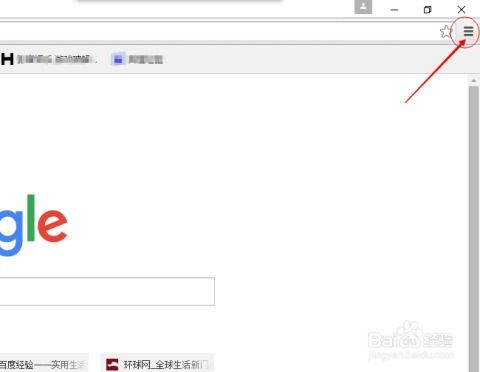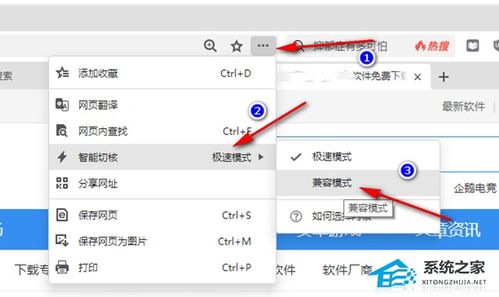快速恢复:360极速浏览器重新打开上次浏览网页的方法
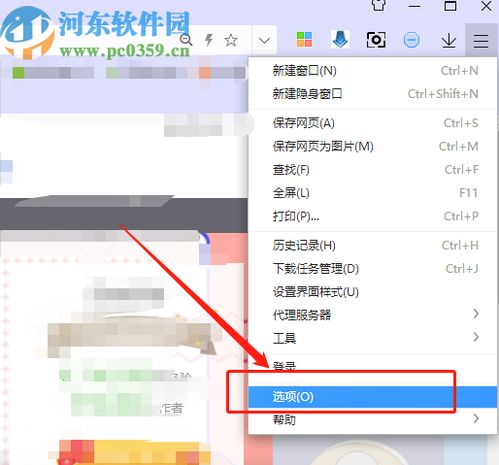
在使用浏览器上网时,我们经常会遇到需要重新启动浏览器或者电脑的情况。有时,我们希望能够在重新启动后快速恢复到之前浏览的网页,避免重复输入网址或重新寻找之前的信息。360极速浏览器作为一款功能强大的浏览器,提供了便捷的方式来实现这一需求。本文将详细介绍如何在360极速浏览器中打开上次的网页,从多个维度帮助你更好地理解和使用这个功能。
一、了解360极速浏览器的基础功能
360极速浏览器基于Chromium内核开发,具有速度快、安全性高、兼容性好等优点。它不仅提供了标准的浏览器功能,如浏览网页、搜索、书签管理等,还加入了许多实用的扩展功能和安全设置。其中,恢复上次浏览的网页功能就是其一项非常实用的特性。
二、恢复上次关闭时的网页
当你重新打开360极速浏览器时,它通常会询问你是否要恢复上次关闭时的网页。这是最直接和便捷的方式来打开上次的网页。以下是具体操作步骤:
1. 启动浏览器:
打开360极速浏览器。
2. 弹出恢复提示:
在浏览器启动时,如果之前关闭了多个标签页,通常会弹出一个提示框,询问你是否要恢复这些标签页。
3. 选择恢复:
点击提示框中的“恢复”按钮,360极速浏览器将自动打开你上次关闭时的所有标签页。
三、通过“历史记录”功能打开上次的网页
如果启动时没有弹出恢复提示,或者你想稍后再恢复上次的网页,可以使用360极速浏览器的“历史记录”功能。
1. 打开历史记录:
在浏览器的右上角,点击菜单按钮(通常是一个三条横线或汉堡形状的图标),然后选择“历史记录”。
2. 浏览历史记录:
在历史记录页面中,你可以看到按时间顺序排列的所有访问过的网页。你可以通过滚动浏览,找到你上次访问的网页。
3. 打开网页:
点击你希望恢复的网页,它将在新的标签页中打开。
四、使用书签功能保存和打开上次的网页
如果你经常需要访问某些特定的网页,或者希望更灵活地管理你的网页,可以使用360极速浏览器的书签功能。
1. 添加书签:
在你想要保存的网页上,点击浏览器右上角的书签图标,然后选择“添加书签”。在弹出的对话框中,你可以为书签命名并选择保存位置。
2. 管理书签:
你可以通过书签管理器来查看、编辑和删除书签。书签管理器通常可以在浏览器的菜单中找到。
3. 打开书签:
当你需要访问这些网页时,只需在书签栏或书签管理器中点击相应的书签即可。
五、利用标签页组功能管理多个网页
如果你经常需要同时打开多个相关网页,可以使用360极速浏览器的标签页组功能,将相关的标签页组合在一起,便于管理和恢复。
1. 创建标签页组:
在打开的多个标签页中,右键点击其中一个标签页,然后选择“添加到标签页组”。在弹出的对话框中,为标签页组命名并选择颜色。
2. 管理标签页组:
标签页组会显示在浏览器的标签栏上,你可以通过点击标签页组来快速打开或关闭其中的所有标签页。
3. 恢复标签页组:
即使你关闭了浏览器,下次打开时仍然可以通过书签栏或历史记录找到并恢复标签页组。
六、设置自动保存和恢复网页
360极速浏览器还提供了一些设置选项,允许你自动保存和恢复网页,确保你每次打开浏览器时都能快速恢复到之前的状态。
1. 打开设置:
在浏览器的右上角,点击菜单按钮,然后选择“设置”。
2. 启用自动恢复:
在设置页面中,找到“启动时”部分,选择“恢复上次打开的网页”选项。这样,每次启动浏览器时,它都会自动打开上次关闭时的所有标签页。
3. 设置保存历史记录的时间:
你还可以设置保存历史记录的时间长度,以便在需要时能够查找到更早之前的网页。
七、使用快捷键提高效率
360极速浏览器支持多种快捷键,可以帮助你更快地打开和管理网页。以下是一些常用的快捷键:
Ctrl+T:打开新标签页。
Ctrl+Shift+T:重新打开最近关闭的标签页(如果有多个关闭的标签页,可以按多次来逐个恢复)。
Ctrl+H:打开历史记录页面。
Ctrl+D:将当前网页添加到书签。
Ctrl+B:打开书签管理器。
八、解决无法恢复上次网页的问题
有时,由于某些原因(如浏览器崩溃、系统异常等),你可能无法成功恢复上次的网页。在这种情况下,你可以尝试以下解决方法:
1. 清除浏览器缓存:
过多的缓存可能会导致浏览器运行缓慢或无法正确加载网页。你可以在设置中清除浏览器缓存,然后重新启动浏览器。
2. 检查浏览器扩展:
某些浏览器扩展可能会干扰网页的恢复功能。你可以尝试禁用一些扩展,然后重新尝试恢复网页。
3. 更新浏览器版本:
确保你使用的是最新版本的360极速浏览器。有时,浏览器更新会修复一些已知的问题和漏洞。
4. 恢复系统默认设置:
如果以上方法都无法解决问题,你可以尝试将浏览器恢复到默认设置。请注意,这将删除所有自定义设置、书签和历史记录,因此请务必提前备份。
结语
360极速浏览器提供了多种方式来打开上次的网页,从直接恢复、历史记录、书签管理到标签页组等功能,都能帮助你快速恢复到之前的浏览状态。通过了解这些功能并灵活运用它们,你将能够更高效地使用360极速浏览器进行网页浏览和信息查找。无论你是需要快速恢复工作文档、查看之前的搜索结果还是继续浏览未完成的新闻文章,360极速浏览器都能满足你的需求。
- 上一篇: 掌握正确接吻技巧,让每一次都完美无瑕!
- 下一篇: 如何进行车辆年检查询?
-
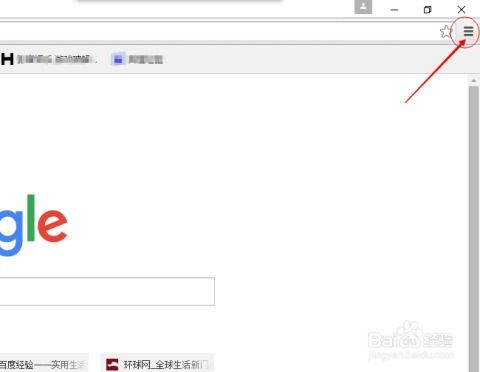 如何快速在谷歌浏览器中找回上次浏览的网页资讯攻略11-12
如何快速在谷歌浏览器中找回上次浏览的网页资讯攻略11-12 -
 浏览器如何找回上次未关闭的网页?资讯攻略11-12
浏览器如何找回上次未关闭的网页?资讯攻略11-12 -
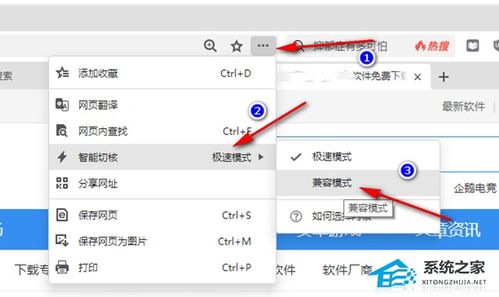 360极速浏览器如何设置兼容模式?资讯攻略11-02
360极速浏览器如何设置兼容模式?资讯攻略11-02 -
 谷歌浏览器设置:启动后自动恢复上次浏览的网页资讯攻略11-12
谷歌浏览器设置:启动后自动恢复上次浏览的网页资讯攻略11-12 -
 《UC浏览器》如何轻松设置启动即恢复上次浏览页面?资讯攻略11-28
《UC浏览器》如何轻松设置启动即恢复上次浏览页面?资讯攻略11-28 -
 如何在360浏览器中快速清空最近浏览记录资讯攻略12-03
如何在360浏览器中快速清空最近浏览记录资讯攻略12-03